Muchas personas consideran que los faxes son una reliquia del pasado, sin embargo, debido a problemas de seguridad, las organizaciones gubernamentales y ciertos sectores, como la atención médica, continúan usándolos.
¿Sabía que cualquiera de los servicios de Google, incluidos Google Drive, Gmail, Docs y Sheets, se puede utilizar para enviar faxes en línea? Es posible gracias a servicios como CocoFax.
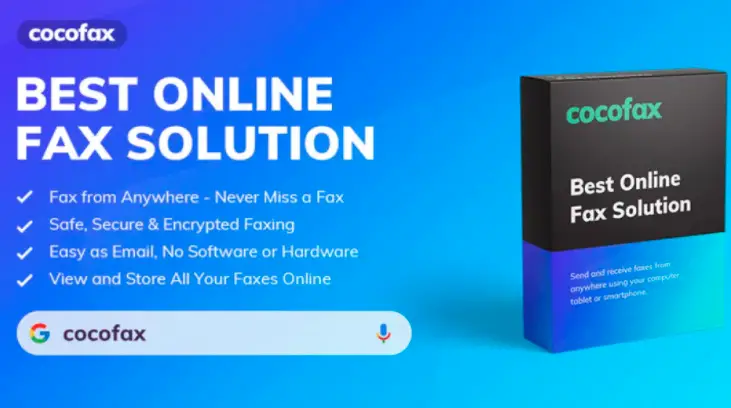
Dadas las preocupaciones de privacidad y seguridad que rodean a los servicios de mensajería en línea, el fax sigue siendo un modo legal de comunicación comercial incluso en 2020, gracias a su seguridad y anonimato. Es comprensible que Google no proporcione funciones de envío de faxes en sus aplicaciones o servicios.
Debido a que Gmail y Google Drive no permiten enviar y recibir faxes, necesitará la ayuda de un proveedor externo, alguien que pueda traducir medios entre señales telefónicas analógicas y señales digitales que el correo electrónico puede manejar, y GoogleFaxFree es ese servicio de terceros.
CocoFax le permite enviar y recibir faxes sin la necesidad de una máquina de fax grande y voluminosa. Todo se hace en línea, por lo que ni siquiera necesita una línea telefónica.
¿Cuál es la mejor forma de enviar un fax mediante Gmail?
No es tan difícil como parece envía un fax de Gmail usando CocoFax. Puede obtener un número de fax virtual y comenzar a enviar faxes a máquinas de fax reales en todo el mundo en tan solo unos sencillos pasos.
Paso 1: Cree una cuenta con un servicio de fax en línea antes de enviar un fax mediante Gmail. Por el bien de esta guía, usaremos la plataforma CocoFax. Obtiene un período de prueba gratuito de 30 días después de crear una cuenta.
También puede seleccionar qué número de fax de Google desea utilizar. Puede registrarse utilizando su dirección de correo electrónico existente; no es necesario crear uno nuevo para comenzar a enviar y recibir faxes en línea.
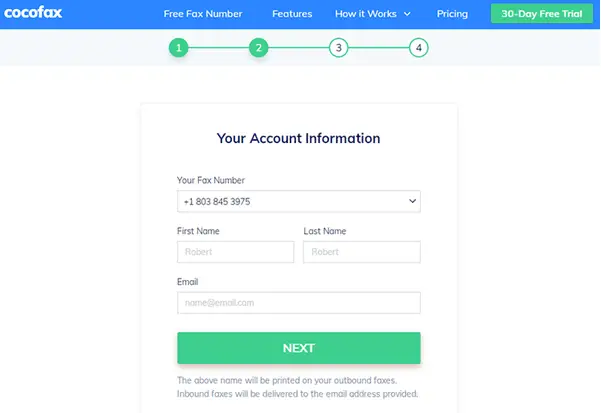
Paso 2: Abra Gmail y presione el botón «Redactar», tal como lo haría al enviar un correo electrónico estándar. En el campo que aparece, se escribirá su fax. Enviar un fax de esta manera es bastante similar a enviar un correo electrónico.
Paso 3: En el campo del destinatario, reemplace la dirección de correo electrónico del destinatario con el número de fax del destinatario, con el prefijo del país y seguido del sufijo «@ cocofax.net».
Si el número de fax del destinatario es 49803090 y su código de país es 1, por ejemplo, simplemente escriba “[email protected]” en el campo del destinatario. Introduzca el asunto del documento enviado por fax en el área de asunto. Luego, en el cuerpo del correo electrónico, escriba la portada del fax.
Paso 4: Al hacer clic en la opción ‘adjuntar’, también puede adjuntar documentos para enviar por fax. El formato del documento depende completamente de usted. Puede, por ejemplo, adjuntar un PDF de la misma forma que lo haría en un correo electrónico tradicional.
Paso 5: Por último, revise los datos y la dirección de correo electrónico del destinatario antes de hacer clic en «Enviar».
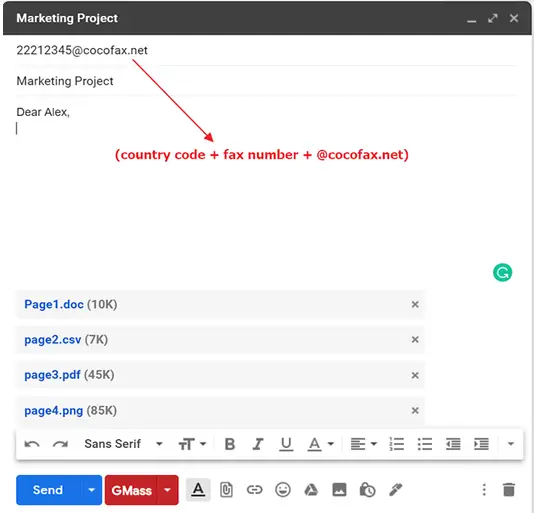
Con CocoFax, enviar un fax es tan sencillo como enviar un correo electrónico.
Usar Gmail para recibir faxes
Puede recibir faxes de cualquier persona, en cualquier lugar, si tiene una cuenta de servicio de fax en línea. Los clientes o socios comerciales pueden enviarle faxes simplemente compartiendo su número de fax con ellos. Lo más importante es que se puede acceder a estos faxes a través de su bandeja de entrada de Gmail. Es similar a recibir un correo electrónico, pero con la privacidad y seguridad adicionales indicadas anteriormente.
Cómo enviar un fax con Google Docs, Sheets y Drive
También puede usar CocoFax para enviar documentos por fax directamente desde los servicios en la nube de Google, como Drive, Docs y Sheets, si no necesita agregar un mensaje como lo haría con el correo electrónico. Así es como lo haces.
Paso 1: En la barra lateral derecha de su documento o hoja de Google, haga clic en el botón de complemento y busque e instale el complemento CocoFax de su proveedor de servicios de fax en línea. Autorice un enlace entre sus cuenta Google y el servicio de fax después de la instalación.
Paso 2: Inicie sesión en su cuenta de fax y escriba el número de fax del destinatario.
Paso 3: Revise toda la información del fax antes de presionar el botón ‘Enviar fax’.
Paso 4: Una vez que el destinatario recibe el correo electrónico, el proveedor de servicios de fax gratuito le enviará un informe de entrega en un minuto.
Puede enviar un fax a tantos destinatarios como desee utilizando Google Drive, Docs y Sheets con un solo clic.
¿Qué pasa si decido cerrar mi cuenta?
No existe una política de cancelación clara para todos los proveedores de servicios de fax en línea. Debido a que la mayoría de los servicios de fax en línea requieren que ingrese la información de su tarjeta de crédito cuando se inscribe, es posible que se le cobre automáticamente de forma mensual o semestral.
Antes de ingresar la información de su tarjeta de crédito, asegúrese de que puede cancelar su suscripción en cualquier momento y, en caso contrario, que los términos de cancelación sean lo suficientemente explícitos.
Puede cancelar y volver a suscribirse en cualquier momento con CocoFax porque no hay costos de cancelación. Es un servicio de pago por uso sin compromiso a largo plazo, similar a Netflix o Spotify.
Comience hoy su prueba gratuita de 30 días.
Regístrese para una prueba gratuita de 30 días de la solución de fax todo en uno de CocoFax y pruébelo usted mismo. No hay obligación, y si no te gusta lo que ves, puedes cancelar en cualquier momento durante el período de prueba sin pagar nada.
Si desea seguir usando CocoFax para enviar faxes gratuitos a todo el mundo, hay tres opciones de suscripción para elegir.
El paquete básico más económico es de $ 12,99 por mes, mientras que la opción premium más popular es de $ 14,99 por mes. Los profesionales también pueden suscribirse a un nivel comercial de $ 24.99 por mes. El sitio web de CocoFax tiene toda la información de precios.
